新做系统的电脑怎样连接网络 电脑系统重装后无法连接网络怎么办
时间:2023-11-22 来源:互联网 浏览量:175
新做系统的电脑怎样连接网络,随着科技的不断发展,电脑系统也在不断更新换代,当我们新购买一台电脑或者对现有电脑进行系统重装时,如何连接到网络就成了一项重要的任务。而对于一些电脑系统重装后无法连接网络的情况,我们也需要寻找解决方法。在本文中我们将探讨新做系统的电脑如何连接网络,以及当电脑系统重装后无法连接网络时应该如何应对。
方法如下:
1.首先我们刚安装完win10系统后,可能就会发现右下角网络图标是一个被禁止的标志。这时网络是无法连接的
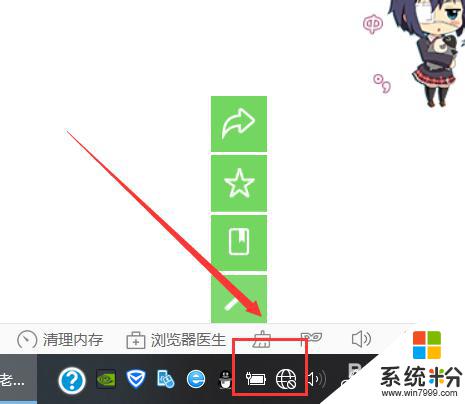
2.然后我们鼠标右键单击“此电脑”点击属性,在选项卡中,点击【设备管理器】选项,如图所示。
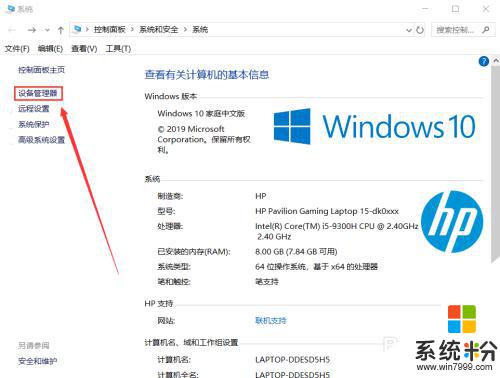
3.然后我们打开设备管理器窗口,在上面点击【操作】。在选项中点击【扫描检测硬件改动】,如图所示。
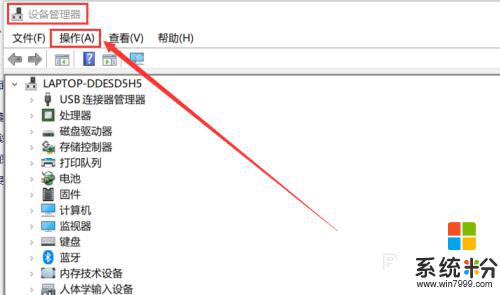
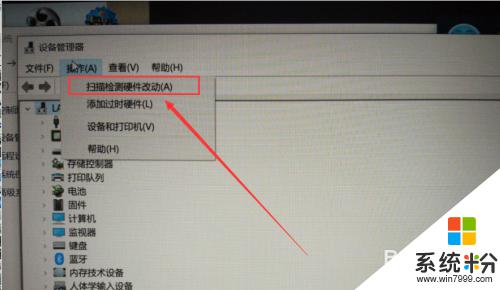
4.然后可以看到正在安装设备驱动程序软件,我们等待一会,如图所示。
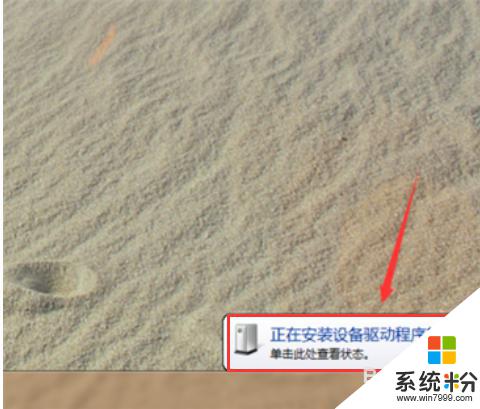
5.当安装完成,这时一般就可以连接上网络。就可以在设备管理器看到网络适配器了,如果这时无法上网,我们再双击一下网络适配器里面选项打开,如图所示。
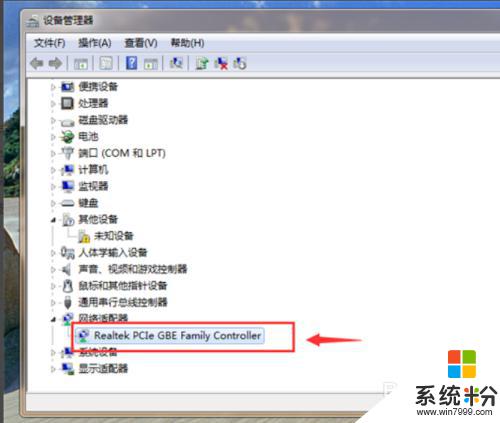
6.然后在弹出来的属性窗口,在驱动程序选项里,点击【更新驱动程序】按钮,如图所示
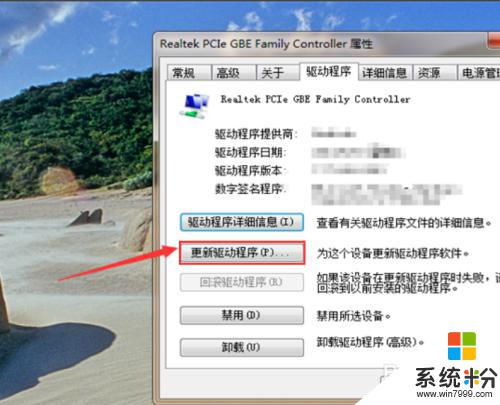
7.等待更新完成,就可以看到网络已经可以连接上了
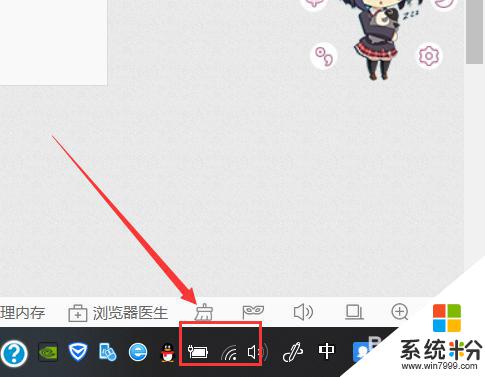
以上是关于如何将新系统的电脑连接到网络的全部内容,如果您遇到此类问题,您可以按照本文所述的方法进行解决,我们希望这些信息能够对您有所帮助。
我要分享:
相关教程
- ·电脑网络断开后如何重新连接网络 电脑断开网络后如何重新连接
- ·电脑重装网络会丢吗?重装系统怎么连接网络?
- ·电脑win7无法连接网络怎么办 电脑安装win7系统后无法上网的解决方法
- ·电脑怎么样连接无线网络连接 无线网络连接设置步骤
- ·samsung笔记本电脑连接网络后出现多重网络如何解决 samsung笔记本电脑连接网络后出现多重网络解决的方法有哪些
- ·台式电脑无法连接网络的解决方法 怎么解决台式电脑无法连接网络
- ·戴尔笔记本怎么设置启动项 Dell电脑如何在Bios中设置启动项
- ·xls日期格式修改 Excel表格中日期格式修改教程
- ·苹果13电源键怎么设置关机 苹果13电源键关机步骤
- ·word表格内自动换行 Word文档表格单元格自动换行设置方法
电脑软件热门教程
- 1 怎样用360安全卫士清理电脑垃圾 用360安全卫士清理电脑垃圾的方法
- 2 搜狗输入法如何改手机字体粗细。 搜狗输入法改手机字体粗细的方法。
- 3 请问安卓手机怎么系统备份 苹果手机系统备份在哪里
- 4努比亚Z9mini怎样共享手机流量? 努比亚Z9mini共享手机流量的方法有哪些?
- 5excel合并文件 多个Excel文件如何合并成一个文件
- 6加卡他卡学生端程序如何来彻底关闭 想要关闭加卡他卡学生端程序的方法
- 7小米10手机怎么投屏到电脑 小米手机投屏到电脑的步骤
- 8怎样隐藏文件夹和查看隐藏的文件夹 隐藏文件夹和查看隐藏的文件夹的方法
- 9简单三步骤让让电脑自动对时
- 10PC Remote 手机端与电脑端的怎么安装 PC Remote 手机端与电脑端的安装方法
